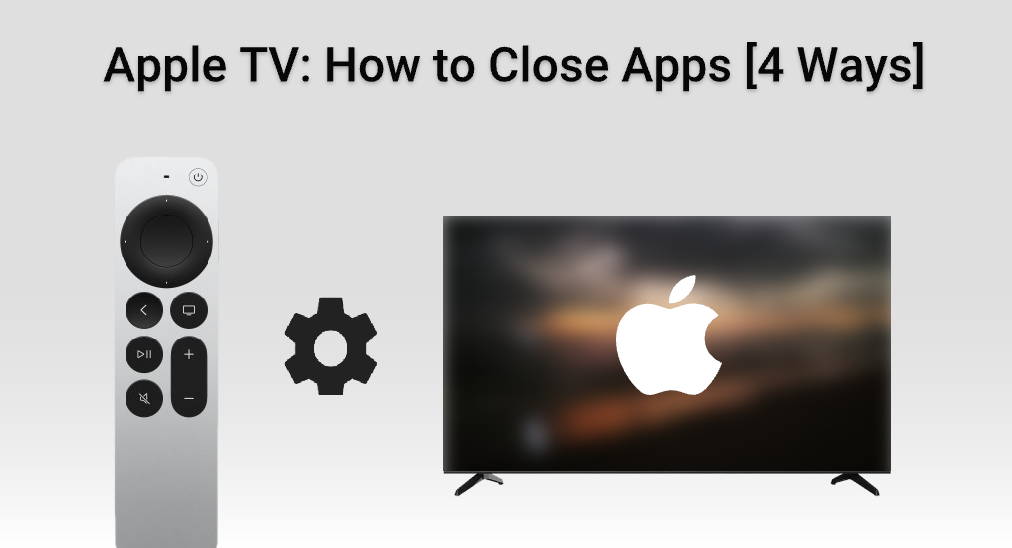
La vista de cambio de aplicaciones en Apple TV funciona como la función de multitarea en iPhone o iPad, pero ejecutar demasiadas aplicaciones al mismo tiempo puede ralentizar tu Apple TV hasta quedar como un perezoso. Además, una vez que una aplicación se congela, tu Apple TV puede quedar completamente atrapado en un estado inmóvil. Así que buscas cómo cerrar aplicaciones en Apple TV En línea y venga a este blog para pedir respuestas. Gracias por su confianza, y ahora, probemos diferentes formas de cerrar aplicaciones en su Apple TV como sigue.
Tabla de Contenido
Usando el Control Remoto Físico de Apple
Para cerrar una aplicación no significa simplemente salir de ella, de lo contrario, seguirá funcionando en segundo plano en tu Apple TV. Hay diferentes formas de cerrar aplicaciones en Apple TV con tu control remoto físico de Apple, y estas formas hacen esfuerzos para lidiar con diferentes situaciones. Desde la manera más sencilla de comenzar, intentarás usar tu Siri Remote o Apple TV Remote para cerrar aplicaciones en Apple TV en esta parte.
Forzar el cierre de aplicaciones
A pesar de las diferentes versiones de Apple TV con diferentes controles remotos, hay pasos similares para forzar el cierre de una aplicación en Apple TV. Entonces, si te preguntas cómo cerrar completamente las aplicaciones en Apple TV 4K o Apple TV HD, puedes encontrar las soluciones correspondientes a través del App Switcher aquí.
Atención: Presiona el BACK Pulsa el botón con el icono < una vez, y te llevará de vuelta a la pantalla de inicio de tu Apple TV. Pero esto no significa que cierres completamente la aplicación que sigue ejecutándose en segundo plano.
Cómo cerrar aplicaciones mediante el Cambiador de Aplicaciones:
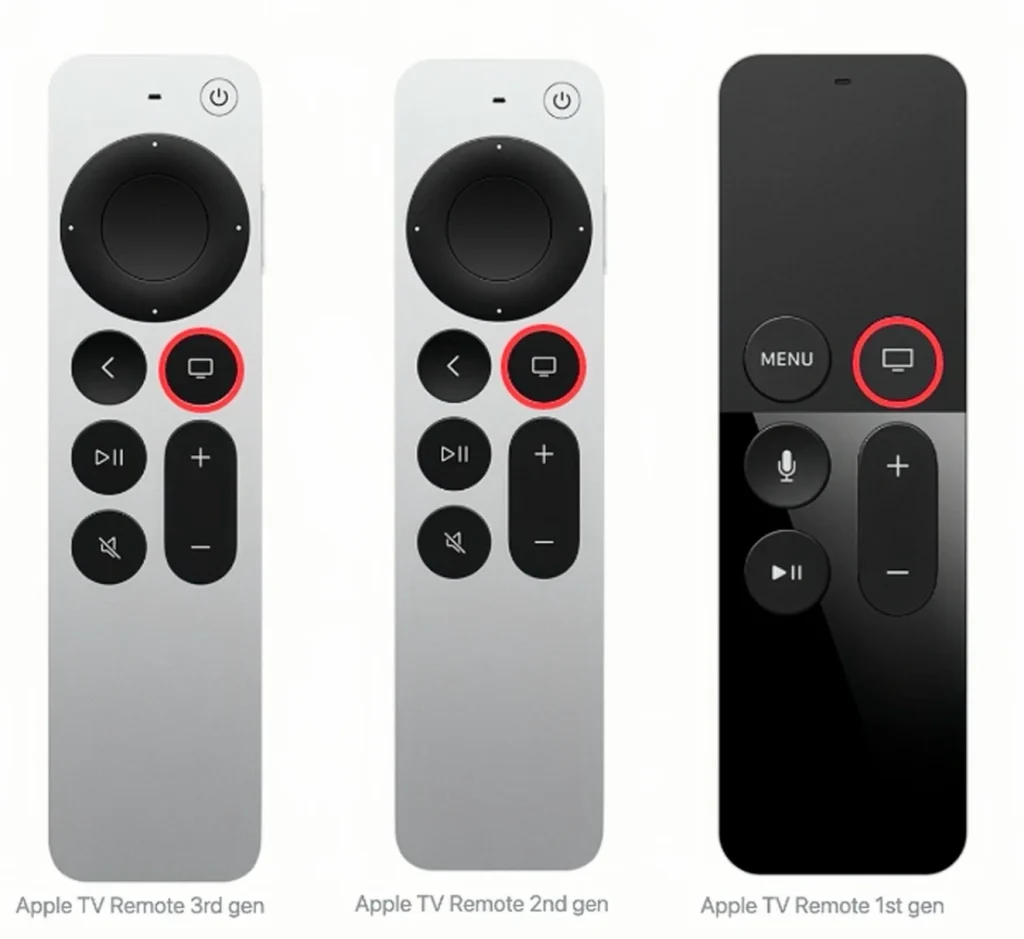
Passo 1. Haz doble clic en el TV Pulse el botón (ícono de pantalla de TV) en el control remoto de Apple para acceder a la interfaz del Selector de Aplicaciones..
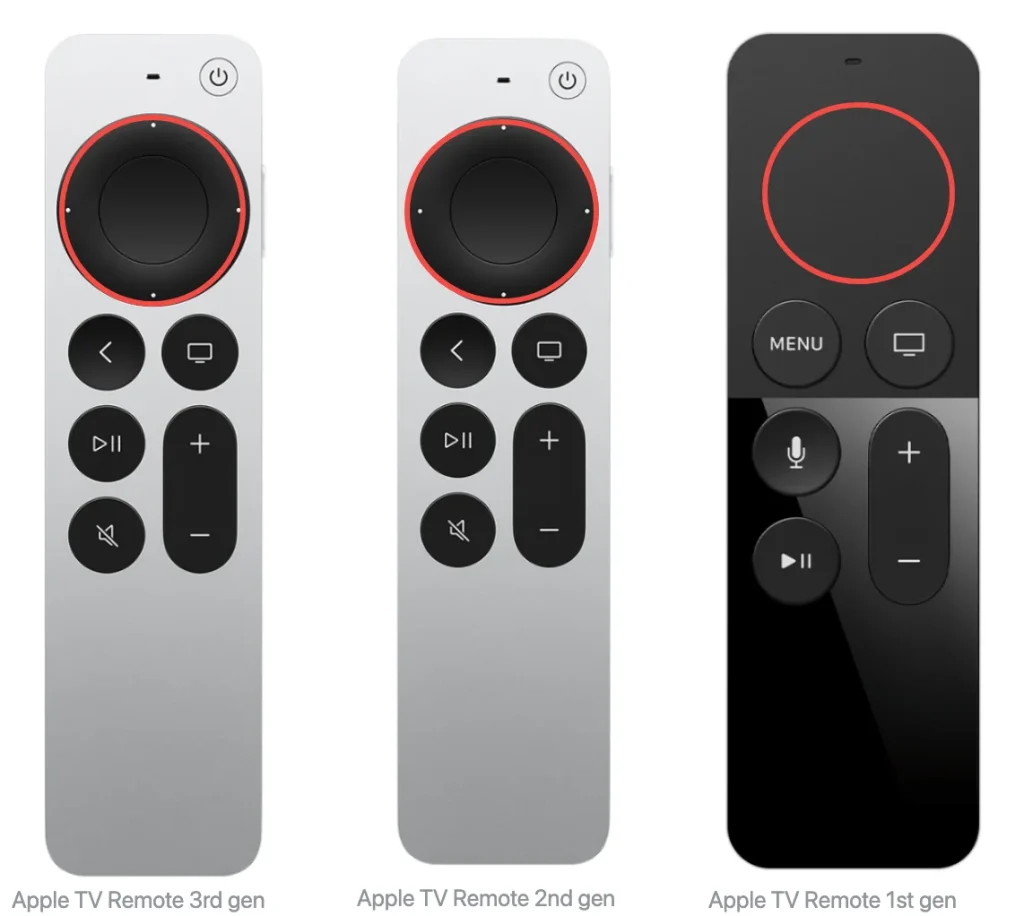
Passo 2. Elige la aplicación que deseas cerrar y desliza hacia arriba. clickpad (Siri Remote de 2.ª generación o posterior) o superficie táctil (Control Remoto Siri 1.ª generación).
Passo 3. TV presiona el botón nuevamente para volver a la pantalla de inicio.
Reiniciar Apple TV
Además, puedes intentar reiniciar tu Apple TV para cerrar todas las aplicaciones. Y si no tienes un botón de superficie táctil o clickpad en tu control remoto de Apple, este método puede ser más adecuado para ti, como cerrar aplicaciones en Apple TV con un control remoto real.

Cómo cerrar aplicaciones reiniciando el Apple TV:
Passo 1. Open the Aplicación de configuración para elegir el System opción.
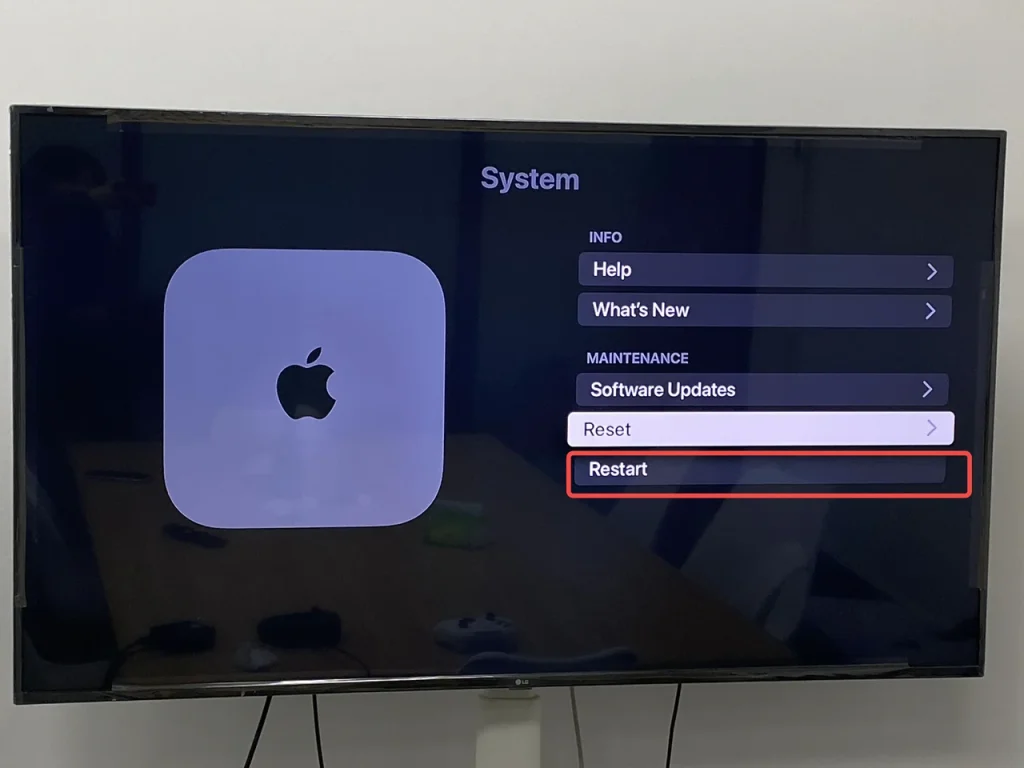
Passo 2. Click Restart esperar a que tu Apple TV se reinicie sin ninguna aplicación ejecutándose en ese momento.
Atención: The Reiniciar opción cerca de Restart La opción borrará todos los datos y restaurará tu Apple TV a sus ajustes predeterminados. ¡Por favor, asegúrate de hacer clic en la opción necesaria!
Alternativamente, simplemente desconecta el Apple TV del enchufe y espera cinco segundos, luego reconéctalo.
Usando el control remoto virtual de Apple
Si Hay algo mal con tu control remoto de Apple. o no puedes encontrar tu control remoto de Apple¿Qué puedes hacer para solucionar el problema de cómo cerrar aplicaciones en Apple TV? Bien, sigamos aprendiendo cómo aprovechar los controles remotos virtuales de Apple para apagar aplicaciones en Apple TV.
Característica del Control Remoto de Apple TV
Puede que hayas notado la función del Control Remoto de Apple TV en tu Centro de Control, que parece un ícono de control remoto de televisión. Para acceder al Centro de Control, necesitas deslizar hacia abajo desde la esquina superior derecha o deslizar hacia arriba desde la línea inferior en la pantalla de tu iPhone o iPad. Sin embargo, aún no encuentras el ícono del control remoto en el Centro de Control. Entonces deberías agregar esta función de Control Remoto de Apple TV desde Configuraciones > Centro de Control > Más controles, y toca el botón verde + botón en frente del botón del control remoto.
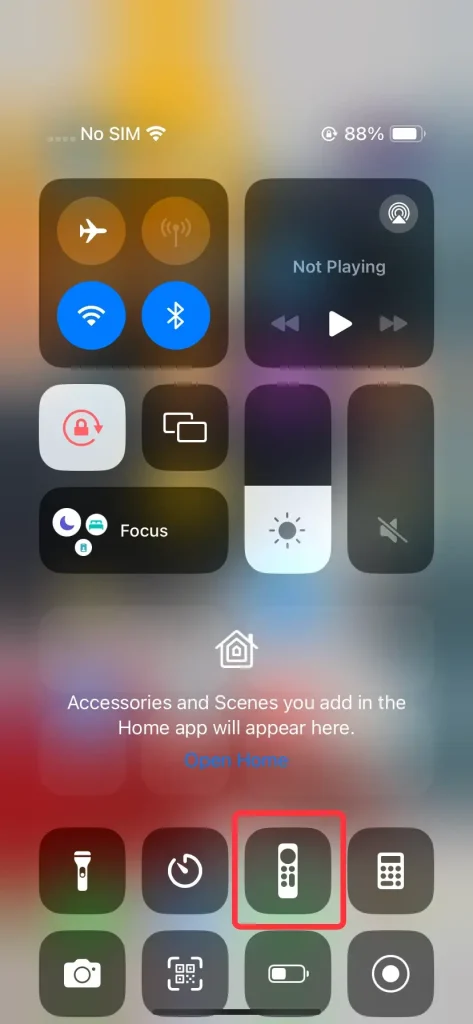
Cómo cerrar aplicaciones con la función del control remoto de Apple TV:
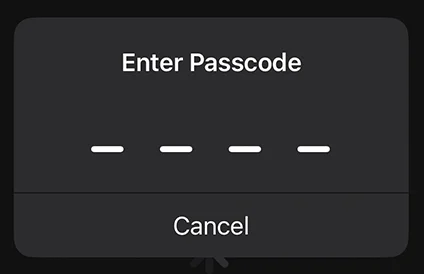
Passo 1. Abre la función de Control Remoto de Apple TV desde el Centro de Control y conecta tu Apple TV desde la parte superior de la pantalla ingresando el código de acceso mostrado en la pantalla del televisor.
Passo 3. Presionando Menú o TV/Hogar El botón cerrará la aplicación y te llevará de vuelta a la pantalla principal.

Passo 4. O puedes ir a Configuraciones > System > Restart para resolver la pantalla congelada causada por aplicaciones.
Aplicación de Control Remoto para Apple TV
La última manera está disponible para aquellos que poseen dispositivos móviles Android. Esta aplicación de control remoto de Apple TV de terceros, llamada Aplicación Universal para el Control Remoto de Apple TV, está desarrollado por BoostVision que una empresa cuyo objetivo es proporcionar aplicaciones para que los usuarios interactúen entre teléfonos móviles y televisores de manera más conveniente.
Cómo cerrar aplicaciones con la aplicación Apple TV Remote:
Descargar Control Remoto Universal
Passo 1. Descargue e instale la aplicación Universal Apple TV Remote App desde la tienda de aplicaciones.
Passo 2. Asegúrate de que tu dispositivo Android y tu Apple TV estén bajo la misma red Wi-Fi. Ábrelo y toca la parte superior de la interfaz del control remoto para conectar tu Apple TV desde la lista de dispositivos.

Passo 3. Ingrese el código PIN para emparejar su Apple TV y luego presione el TV/Hogar El botón cerrará la aplicación y te llevará de vuelta a la pantalla principal.

Passo 4. O puedes ir a Configuraciones > System > Restart para resolver la pantalla congelada causada por aplicaciones.
To resumir
Cerrar aplicaciones en Apple TV es algo simple que se puede hacer de diversas maneras. Este texto muestra cuatro métodos para cerrar una aplicación, que principalmente involucran los controles remotos físicos y virtuales de Apple. Al cerrar aplicaciones mediante el cierre forzado y reiniciar Apple TV, ¡espero que tengas una experiencia de visualización más maravillosa y fluida para disfrutar!
Cómo cerrar aplicaciones en Apple TV FAQ
P: ¿Cómo cierro las aplicaciones en ejecución en Apple TV?
Necesitas usar los Siri Remotes o los Apple TV Remotes para forzar la salida de tus aplicaciones en ejecución:
Passo 1. Haz doble clic en el TV Pulse el botón (ícono de pantalla de TV) en el control remoto de Apple para acceder a la interfaz del Selector de Aplicaciones..
Passo 2. Elige la aplicación que deseas cerrar y desliza hacia arriba. clickpad (Siri Remote de 2.ª generación o posterior) o superficie táctil (Control Remoto Siri 1.ª generación).
Passo 3. TV presiona el botón nuevamente para volver a la pantalla de inicio.
P: ¿Puedo eliminar aplicaciones de Apple TV?
Sí, necesitas usar los controles remotos de Siri o Apple TV para eliminar aplicaciones:
Passo 1. Seleccione la aplicación que desea eliminar, luego presione y mantenga presionado el centro del clickpad (Siri Remote de 2da generación o posterior) o la superficie táctil (Siri Remote de 1ra generación).
Passo 2. Select Eliminar Aplicación y toca Delete o Offload.








